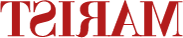-
About
-
Campus Offices
- Admissions & Financial Aid
- 咨询服务
- 一年级的课程
- Housing & 住宅生活
- 人力资源
- 总统办公室
- 安全及保安
- Title IX
-
Connect with Us
- 安排参观
- 玛丽斯特的职业生涯
- Give to Marist
- 事件日历
- News
- 订阅Inside Marist
- Directory
-
Related Links
- Bookstore
- Commencement
- 校历
- 总统的报告
- 秋季讲座系列
- Marist Italy
- Sustainability
- Dean's List
-
Related Links
About
-
-
Academics
-
专业及课程
- 独特的学术经历
- 专业、辅修和课程
- Honors Program
- 核心课程
-
Schools
- 传播与艺术
- 计算机科学与数学
- Liberal Arts
- Management
- Science
- 社会与行为科学
- 专业项目
-
Related Links
- Bookstore
- Commencement
- 校历
- 总统的报告
- 秋季讲座系列
- Marist Italy
- Sustainability
- Dean's List
-
Related Links
Academics
-
-
Admission & Financial Aid
-
Related Links
- Bookstore
- Commencement
- 校历
- 总统的报告
- 秋季讲座系列
- Marist Italy
- Sustainability
- Dean's List
-
Related Links
Admission & Financial Aid
-
-
Student Life
-
Related Links
- Bookstore
- Commencement
- 校历
- 总统的报告
- 秋季讲座系列
- Marist Italy
- Sustainability
- Dean's List
-
Related Links
Student Life
-
- Athletics
服务器室的图片
信息技术
ReACT
Marist的账户管理工具, ReACT, 将允许活跃的Marist帐户的Marist社区轻松更改或更新他们的密码, 他们是否记得他们当前的密码. 经过一个简单的设置过程, Marist社区将能够在计算机或移动设备上更新他们的Marist帐户密码, any time of day.
你可以通过以下命令访问ReACT: http://myaccount.rockmark.net/
如果你要申请你的Marist账户, 按照新用户到Marist College - Getting Onboard with ReACT的说明.
如果您目前有Marist账户,请按照下面的说明操作 Marist College - Getting Onboard with ReACT.
要使用ReACT工具,请转到: myaccount.rockmark.net
请遵照指示,直到 FINAL STEP where you will 转到重置磁贴按钮以索取您的密码. 如果你在这个过程中需要帮助, 您可以查看下面的“更改或重置密码”部分."
您将进入自助服务界面:

然后,您需要进行选择 在bet亚洲365欢迎投注入职 box:

然后系统会提示您输入电子邮件地址. Then click Continue.

然后,您将被要求确认您的ReACT ID. 您需要进行选择 both 身份验证方法,挑战问题身份验证和电子邮件身份验证. 这些应该一次完成一个.

认证挑战问题将要求您提供学院ID (CWID)和出生日期(DOB)。. 您的CWID将在您的验收包中提供.

使用E-Mail进行身份验证将提供您申请Marist时使用的电子邮件地址. 它将在电子邮件地址下面有一个空框,用于输入密码.

您需要选择发送Pin按钮来接收电子邮件中的Pin码. 发送大头针时,会出现一个弹出框:

您需要单击OK以删除弹出框. pin码会在几分钟内到达你的邮箱. 确保检查任何垃圾邮件或垃圾文件夹. 如果没有,您可以再试一次. 如果您仍然无法收到您的电子邮件中的pin码, 请联系服务台(845-575-4357)或HelpDesk@rockmark.net). 请注意,pin码仅在短时间内可用. 如果您遇到错误,请请求一个新的pin码.
收到pin码后,在可用框中输入pin码,然后按 Continue button.
作为ReACT的第一次用户,您需要点击 Continue 只要您同意并接受圣母学院的可接受使用政策. 你只需要做一次.

现在你可以设置你自己的个人挑战问题. 每个问题必须以相同的方式回答两次. 您可以选择任何预先创建的问题或创建自己的问题. 你不能用同样的问题来回答这三个挑战题. The answers are not case-sensitive. 所有的问题和答案字段必须在选择之前完成 Continue button. 在您的ReACT帐户被锁定的情况下,帮助台也有一个挑战问题.

一旦挑战问题完成,您可以设置 基于时间的一次性密码(TOTP) authentication. 这是可选的. 如果您希望使用TOTP,请按照页面上的说明操作. If you do not 在这个屏幕上看到一个二维码, 您不仅无法设置TOTP, 但是你必须重新开始整个注册过程. 如果你没有看到QR码,你应该关闭浏览器,重新开始这个过程.

你可以跳过这一步,在你的ReACt配置文件设置好之后再回到这一步. 完成TOTP设置后, select Continue. You may also Skip this step.
接下来您可以进行设置 另一个电子邮件地址. 同样,这也是可选的,但它提供了一种额外的身份验证格式. 您可以键入您的备选电子邮件地址,然后按下 Continue or select Skip.

另一个选择是通过添加您的手机号码和运营商来设置SMS(文本)认证. Press Continue 输入信息后. You may also Skip 如果您不希望使用SMS作为身份验证方法,请执行此步骤.

一旦您完成了所有必需的步骤,您将返回到自助服务门户,并将出现一条消息,表示“祝贺”! 您已成功完成新用户设置."

FINAL STEP! 然后你需要选择Go to Reset Tool按钮来设置你的密码. 如果你在这个过程中需要帮助, 您可以查看下面的“更改或重置密码”部分."
要使用ReACT工具,请转到: myaccount.rockmark.net
您将进入自助服务界面:

Step 1: Home
请选择 Password Reset box:
Step 2: Login
你有两个选择:
- 如果你知道你的密码,它已经 not expired, 请点击Marist单点登录按钮, 它会将你重定向到Marist登录页面,然后直接进入步骤4:配置"
- If your 密码已过期 或者你不记得了,请输入你的Marist邮箱,然后点击"Continue"

Step 3: Confirm
要确认您的ReACT ID,您需要选择 two (2) 您可用的身份验证方法,分别完成 one at a time.

使用E-Mail或SMS(如果可用)进行身份验证将提供一个带有ReACT已知的E-Mail地址/电话号码的单选按钮. 您需要点击“发送Pin”按钮,以接收到您的电子邮件/电话的Pin码.

当你发送大头针时,下面的弹出框将出现在你的屏幕顶部. 点击“确定”将其删除.

pin码将在几分钟内到达你的电子邮件/电话. 确保检查任何垃圾邮件或垃圾文件夹. 如果没有,您可以再试一次. 如果您仍然无法收到pin码, 请联系服务台(845-575-4357)或HelpDesk@rockmark.net).
请注意,pin码仅在短时间内可用. 如果您遇到错误,请请求一个新的pin码. 请在方框内手动输入pin,不要从邮件中复制粘贴.
一旦你输入了你收到的pin码, 您可以选择希望使用的第二种身份验证方法. 如果您选择DUO(如果可用),您的列表可能类似于下面的示例:

选择“DUO Push”或输入密码后,按 Continue button. 只有当你按下DUO按钮时,它才会被发送到你的手机上, 在ReACT进入下一步之前,你必须接受它.
步骤4:配置
现在你要设置你自己的个人挑战问题. 每个问题必须以相同的方式回答两次. 您可以选择任何预先创建的问题或创建自己的问题. 三个挑战题不能用同一个问题. The answers are 不区分大小写. 所有问题和答案字段必须在按下之前完成 Continue button. 请不要忘记填写“帮助台挑战问题”.

一旦挑战问题完成, 您可以设置TOTP(基于时间的一次性密码)身份验证,如下所示. 这是可选的,您可以点击 Skip 或者按照页面上的说明,然后单击 Continue.
If you do NOT 在你的屏幕上看到TOTP QR码,你将不得不重新开始整个ReACT过程. 如果是这样的话, 请关闭您的浏览器,并在不同的浏览器重新开始的过程,如果可能的话.

接下来你可以添加 另一个电子邮件地址. 同样,这是可选的,但它为您的帐户提供了额外的身份验证因素. 您可以键入您的备选电子邮件地址并按下 Continue or select Skip.

类似地,您可以设置SMS(文本)身份验证. 这是可选的,所以你可以添加你的手机号码和运营商,然后按 Continue or click Skip.

然后你会得到 final step 创建新密码. 页面上列出了一些密码规则. 当您完成每个规则时,每个项目将从x图标变为复选标记图标. The first rule, 密码必须匹配, 将不会转换为复选标记,直到您在“密码”和“确认密码”框中同时输入新密码. 请注意,密码越长,对密码的要求越少.
完成后,选择 更改密码 button.
当密码更改成功后,您将看到一个类似于下面的屏幕. Click Finish 你应该都准备好了.

无论您是否知道您的Marist帐户和密码,您都需要选择 密码更改 option.

然后,系统会提示您输入电子邮件地址,或者您可以选择Marist SSO按钮.
如果您知道您的密码,您可以输入您的电子邮件地址或选择Marist SSO按钮. 选择Marist SSO后,您将进入标准的Marist登录页面. 您应该输入您的Marist帐户和密码,然后点击提交.
如果你不知道或不记得你的密码,你 must 输入您的电子邮件地址,然后单击Continue. 这将使您进入一个显示您设置的任何身份验证方法的屏幕, 类似于下面的截图:
您需要选择任意两种您想要的方法. 但是,您必须一次完成每一个. For example, 如果您希望选择使用SMS和E-Mail进行身份验证,则必须等待并首先输入文本消息中提供的pin码,然后再从电子邮件地址请求pin码.
然后,您将进入创建新密码的页面. 页面上列出了一些密码规则. 当您完成每个规则时,每个项目将从x图标变为复选标记图标. The first rule, 密码必须匹配, 将不会转换为复选标记,直到您在“密码”和“确认密码”框中同时输入新密码. 请注意,密码越长,对密码的要求越少.

完成后,选择 更改密码 button.
当密码更改成功后,您将看到一个类似于下面的屏幕.

一旦密码更改完成,您也将收到一封电子邮件. 这封邮件将来自圣母学院帮助台(HelpDesk@marist).Edu)的主题: ReACT重置密码.

一旦你的密码被重置, 建议您在任何Marist服务上尝试使用新密码, such as myMarist, iLearn, or myMail.
您还可以在移动设备上使用ReACT的帐户管理. 您需要下载 ReACT ASPG 申请,可通过以下任何一种方式完成:
- 搜索 ReACT ASPG 应用程序在苹果应用商店的iOS设备
- 搜索 ReACT ASPG 应用程序在Google Play商店为Android设备
- ReACT的ASPG图标是这样的:

- 如果你没有特别寻找 ReACT ASPG,你将找不到合适的手机应用程序.
下载并打开ReACT应用程序之后, 您可以扫描以下二维码进入自助服务门户.

或者,您可以手动输入自助服务门户的URL, http://myaccount.rockmark.net/react. 如果您不使用QR码,则必须使用移动应用程序的完整URL.
一旦您注册并在ReACT中完成了初始配置文件设置, 您可以随时使用网络或移动应用程序更新您的个人资料信息.
从自助服务门户中,选择 转到更新工具 button.

您可以输入您的电子邮件地址,并选择两种身份验证方法进行登录, 或选择Marist单点登录选项并使用您的Marist帐户和密码登录. 然后,您将进入一个可以配置或更新身份验证方法的页面. 你可以更新你的挑战问题, 帮助台的挑战问题, 备用邮箱, or SMS Support.
Please note, 如果你正在更新你的挑战问题, 它们不会显示在页面上,所以如果你想更新你的个人挑战问题,你必须设置所有三(3)个挑战问题.
一旦个人资料更改完成,您还将收到一封电子邮件. 邮件将来自圣母学院帮助台(HelpDesk@marist).Edu)的主题: ReACT配置文件更新.

常见问题解答
在搜索各自的移动商店(Apple App或Google Play)时 must 确保你正在搜索整个短语: ReACT ASPG. 图标看起来是这样的:

单点登录(SSO)只有在现有用户更新配置文件或更改密码时才可用. 如果您是第一次注册ReACT的新用户或需要重置密码, 您将不会看到SSO按钮作为登录选项.
No, 您只需要在第一次与ReACT交互时同意可接受使用政策(AUP).
如果你的Marist账户是在六月之前创建的, 2022年,你没有建立个人资料, 您需要通过电子邮件(HelpDesk@marist)联系Marist帮助台.Edu)或电话(845-575-4357). 您需要提供您的Marist帐户地址或您的学院范围ID (CWID),以便他们更好地帮助您.